如果你的电脑突然没网了,打开设备管理器却看到网络适配器旁边挂着黄色感叹号,并提示一句:“Windows 仍在设置此设备的类配置(代码:56)”,那基本就能确定是网卡配置阶段被某些东西“打断”了。下面我把原因和对应的解决方案按最常见的情况整理出来,大家照着排查都能顺利解决。

一、原因分析
① 网络组件配置没完成或被中断:这也是最常见的原因。系统正在给网卡配置协议或初始化,但过程里被别的软件阻塞,导致配置没做完。
② 驱动安装异常或版本不匹配:驱动装了一半、装错版本、旧驱动残留,都可能引发代码 56,尤其无线网卡最常见。
③ VPN、虚拟网卡、代理类软件冲突:这类软件会往 Windows 里写网络协议,把真实网卡的协议链挤掉或覆盖,导致系统识别失败。
④ 关键网络服务被关闭或被精简掉:比如 WLAN AutoConfig、Network Connections 等服务关闭后,系统连初始化都做不动。
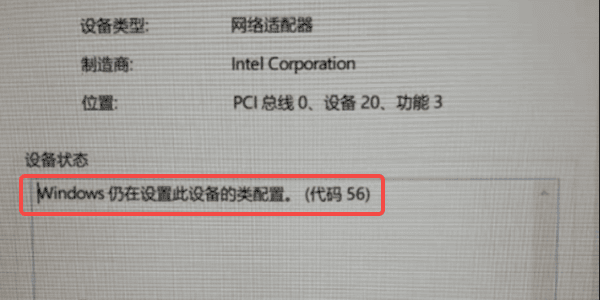
二、解决方案
解决方案一:让系统重新完成网络组件配置
首先,出现代码56,常见的原因是“初始化过程没跑完”。解决方式是让系统重新走一遍网络组件设定。操作步骤:
1、完整重启一次电脑。
2、如果用的是 USB 无线网卡,先拔掉、重启、再插回。
3、插回后等10–20秒,看设备管理器有没有自动刷新。
解决方案二:重新安装驱动
代码56很多时候就是驱动残留或安装不完整造成的,新手最容易犯的错就是乱下驱动、下错版本,越装越乱。相反,使用专业的工具,比如驱动人生,能够帮你自动识别设备型号并安装对应驱动,避免踩坑。操作方法也很简单:

 好评率97%
好评率97%  下载次数:4829679
下载次数:4829679
1、打开驱动人生,点击“立即诊断”,让它扫描一次硬件。
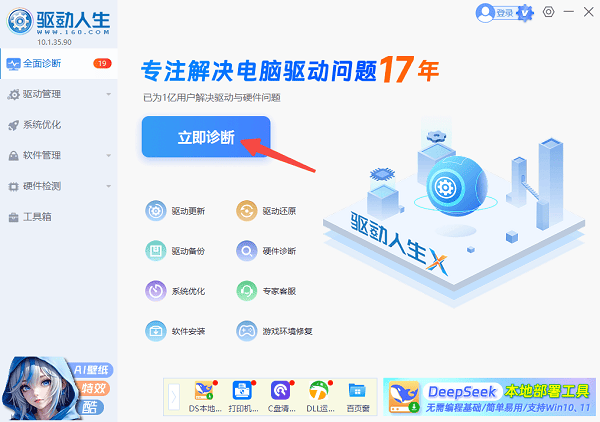
2、如果看到“网卡驱动”提示“待升级”,点击“全面修复”,这样可以顺带修复其它硬件驱动。
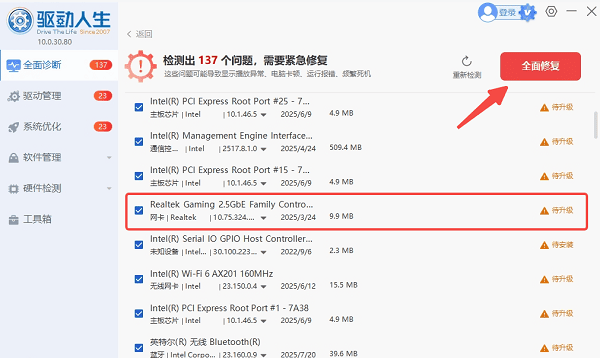
3、安装后重启一下电脑,让驱动完整加载。
4、再打开设备管理器,基本不会再出现代码56了。
解决方案三:卸载 VPN、虚拟网卡、代理类软件
如果你装过校园网客户端、代理软件、某些 VPN、虚拟机,这些软件会往系统里插入虚拟协议,从而让真实网卡无法正常加载。操作步骤:
1、打开“控制面板 → 卸载程序”。
2、把近期装过的 VPN、虚拟网卡、代理工具卸载。
3、卸载完成后重启一下电脑,再查看网卡是否恢复正常。
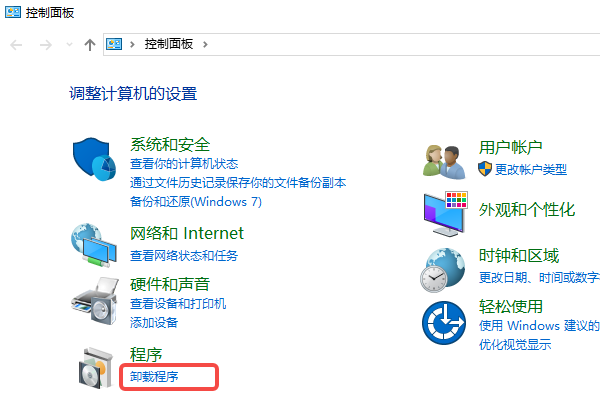
解决方案四:重新启用关键网络服务
网卡能不能正常初始化,其实跟几个服务关系很大,比如 WLAN AutoConfig、Network Connections、DHCP Client。其中任意一个停了,网卡就有可能停在“类配置未完成”的状态。
1、按下Win + R快捷键,输入:services.msc。
2、检查以下服务是否为“正在运行”:
WLAN AutoConfig
Network Connections
DHCP Client
Network List Service
3、如果未运行,右键点击“启动”,并设为“自动”。
4、再回到设备管理器刷新网卡状态。

设备管理器里出现“代码 56”,大多都是软件和协议冲突的问题,按照以上几个思路进行排查,基本都能解决。如果你不想自己折腾驱动、也分不清型号,那直接用驱动人生自动扫描和安装是相对比较稳妥的方式,既省时间也不容易装错版本,轻松解决网络问题。



